SOLIDWORKS可视化未知的技巧和技巧:第二部分
本文由斯科特·埃勒里2018年4月3日更新
文章
利用运动研究不仅仅是为了运动
动作研究是SOLIDWORKS内部的一个伟大的工具,可以让您的组件变得栩栩如生,它们允许您利用真实世界的条件,如重力,连接和其他基于物理的运动属性,使您的动画具有逼真的外观,同时还可以提供分析为了更深入地了解验证项目的运动。
在我们的案例中,运动研究是渲染动画的一个很好的工具SOLIDWORKS可视化使用SOLIDWORKS可视化插件和SOLIDWORKS可视化专业版,我们可以自动将运动研究从SOLIDWORKS转移到可视化专业版,只需按下一个按钮,就可以自动设置我们所有的运动键框并为渲染做好准备。拥有这种能力可以节省大量时间,并允许我们获得很难用手关键帧的运动结果,有人说重力!
但是如果我没有SOLIDWORKS可视化专业版或动画呢?
有时你的项目不一定有运动,但你想要能够描绘一个模型在其自然位置的静态帧渲染,你可以在运动研究中利用材料和重力做到这一点。现在,这很容易使用SOLIDWORKS可视化专业,简单地设置运动研究,将其导入到可视化,并从您想渲染为静态图像的时间轴中选择一帧。
但是SOLIDWORKS可视化标准呢?我没有导入动作研究或设置动画的能力,我如何得到我需要的结果?
我们Javelin发现了一个可以帮助解决这个问题的技巧;华体会视频直播虽然这个技巧可能更接近于黑客,但我会让你自己决定。
将组件设置为灵活
你需要做的第一件事是打开你想在SOLIDWORKS中渲染的组件,作为一个例子,我有一个咖啡托盘设置,我想让勺子和方糖看起来像他们在一个相对真实的位置。
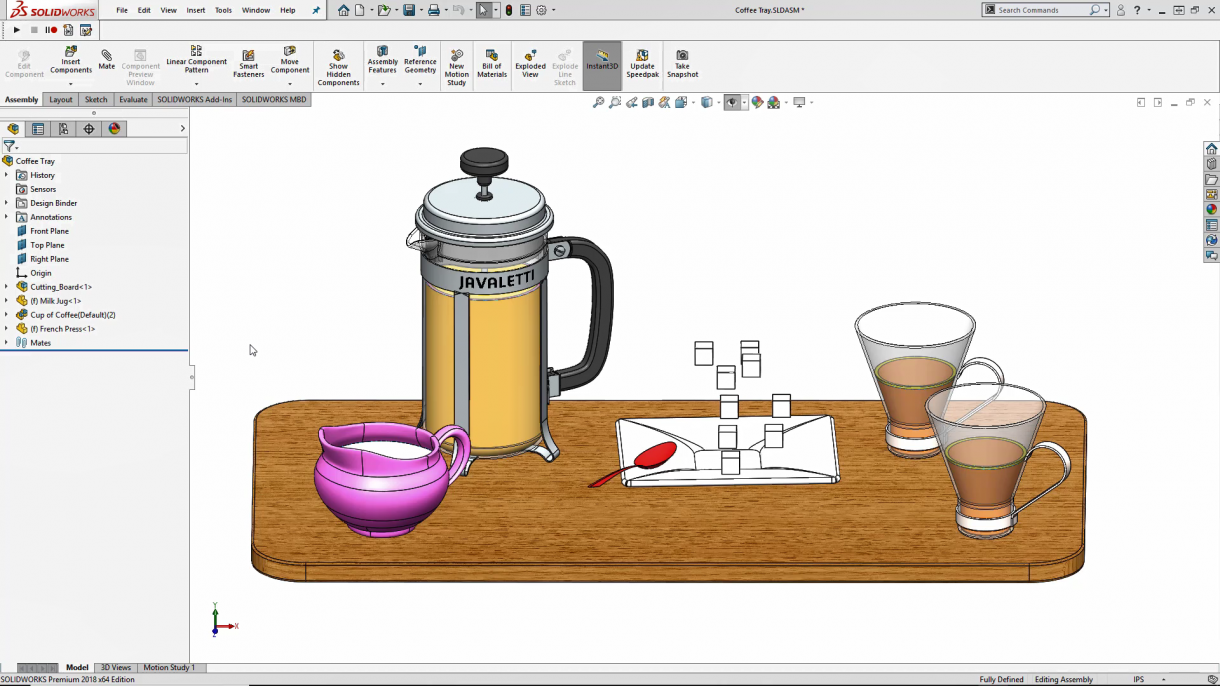
起动动作总成
为了使这个技巧工作,选择将有运动应用到它的组件,并将其设置为柔性,在这种情况下,砧板组件。
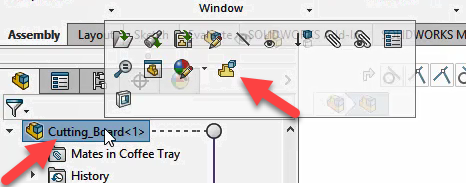
使装配灵活
增加运动
接下来,你需要打开你刚刚做的灵活的组装,并添加运动,对于这个例子,我已经创建了一个运动研究,以显示勺子和方糖在一个更现实的位置使用重力。
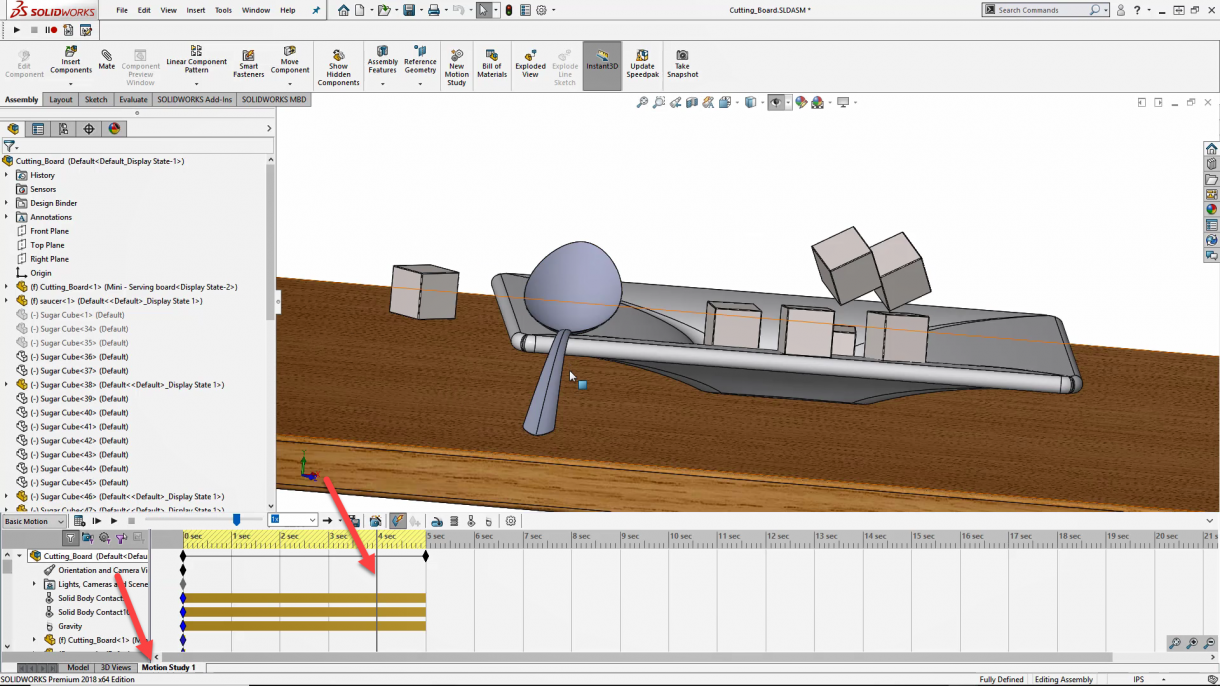
开放式运动研究
如果切换回最初的顶级程序集,您可以看到没有任何更改,这是预期的。
下一步是关闭我们添加了运动的组件上的灵活选项。
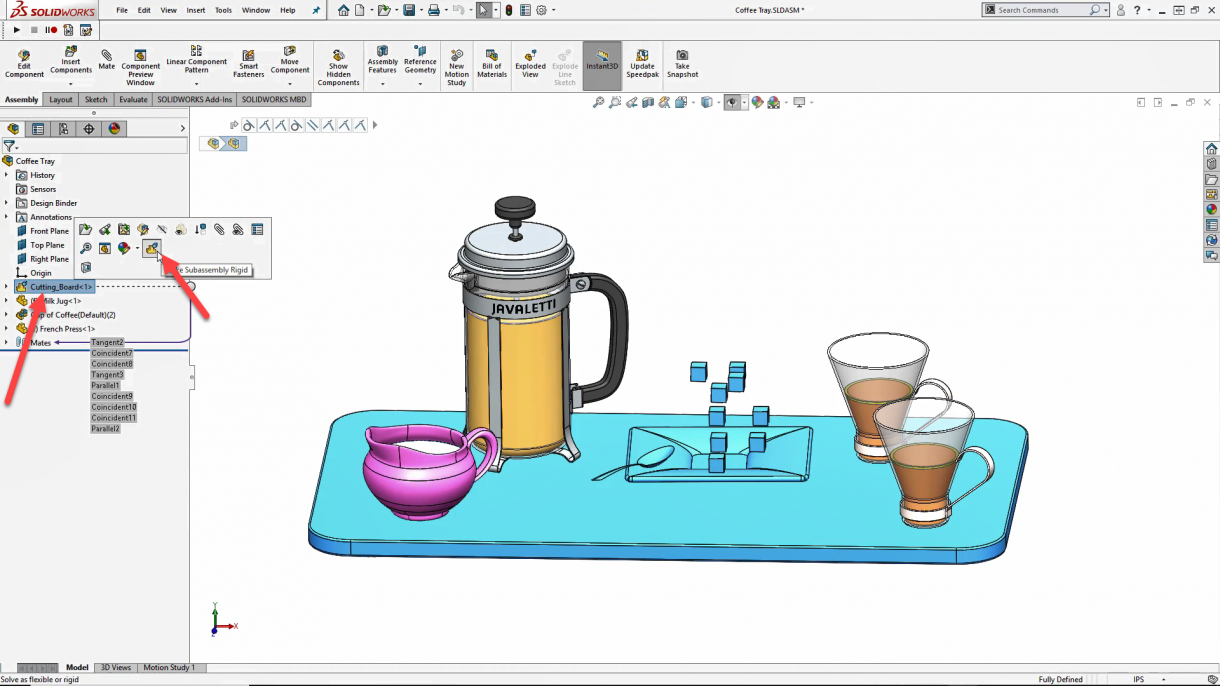
关闭柔性开关
您现在应该看到组合运动应用于您从运动组合中选择的运动的任何框架,最后一步是最后一次使组合灵活。这将阻止程序集在重建期间重置到原始状态。您可以通过重新构建程序集来测试这一点,如果具有运动的程序集没有重置,那么就没问题。
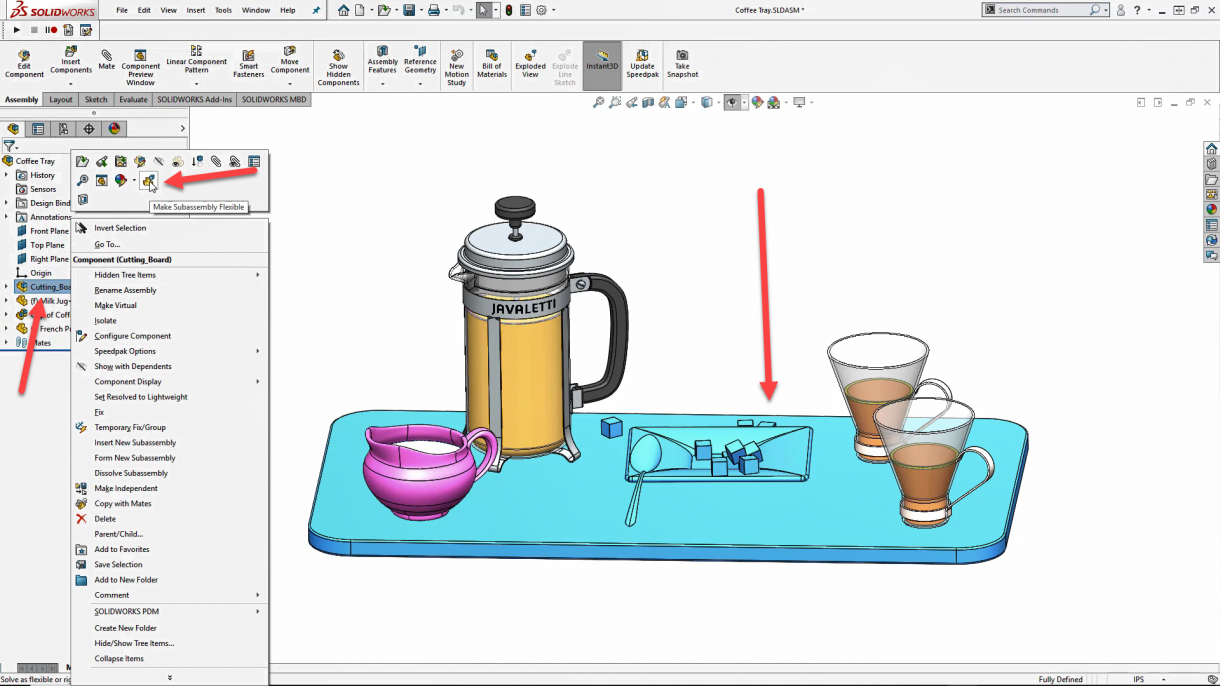
第二次打开“灵活”
导出到SOLIDWORKS可视化
您现在可以使用SOLIDWORKS可视化插件将我们的组件直接发送到SOLIDWORKS可视化,无论您使用哪种方法(简单或高级),此方法都适用。
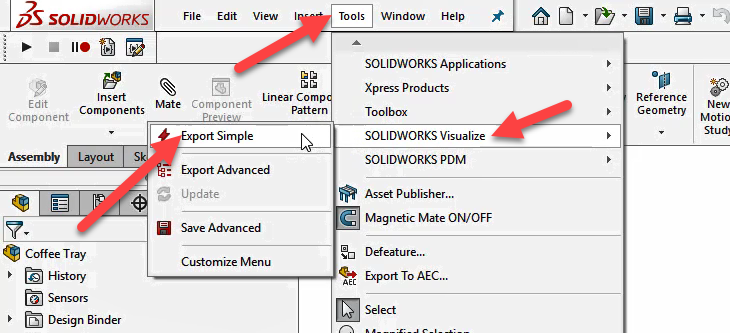
使用可视化插件导出
就是这样,你现在应该在你的可视化项目中看到正确的部分位置,并可以开始设置你的照片逼真的渲染!

项目导入到可视化
如果你想深入了解这个技巧,或者想看一个循序渐进的视频版本,请点击下面的视频:
获取更多SOLIDWORKS可视化技巧
看看第一部分这个系列的学习如何创建自己的HDR环境用于SOLIDWORKS可视化渲染。
